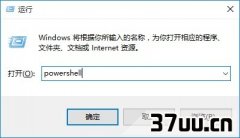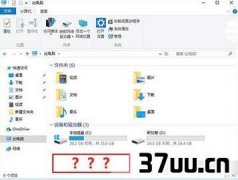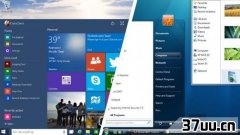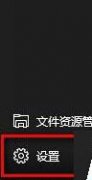笔记本键盘失灵,笔记本键盘失灵一部分
最近有网友问小编这样一个问题:
升级Win10后键盘失灵怎么办?小编帮朋友安装升级已经有好多次了,没怎么遇到过键盘失灵的情况,不过在百度搜索了一下,发现遇到类似问题的朋友还不少。
如果遇到,Win10笔记本键盘失灵怎么办?下面小编整理了一些常见的原因与解决办法,供大家参考尝试解决。

Win10笔记本键盘失灵的原因:
1、没有开启小键盘很多笔记本都带有数字小键盘,如果仅仅是右侧的数字小键盘失灵的话,请检查下小键盘功能有没开启,右侧的 NumLock 键盘指示灯有没亮,如果没有亮,则说明没有开启数字小键盘,自然无法使用。
开启方法:
按一下 NumLock 开启,指示灯亮,则为开启,如下图所示。

2、驱动问题如果键盘中所有按键都没有反应,除了可能是键盘坏了之外,另外还有可能是键盘驱动安装不正确,或者其它异常问题。
一般来说,如果升级Win10之前,键盘是好的话,升级后,也应该是正常的。
如果不正常,建议重启下电脑试试,如果问题依旧,则检查下驱动,比如进入设备管理器中,看看是否有设备驱动存在问题。
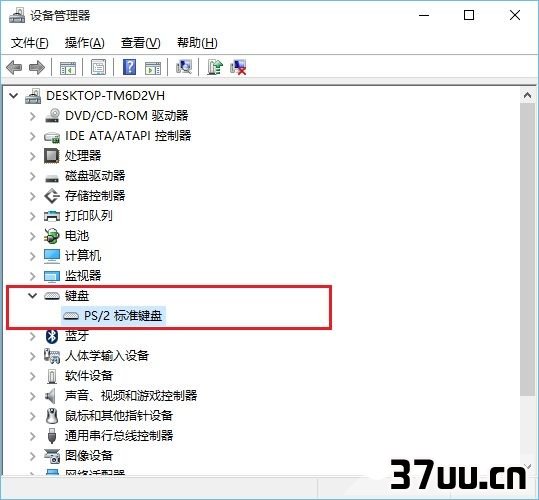
3、系统Bug网上还有一种说法,说是只要关闭启用快速启动,然后重启电脑,之后就可以解决键盘失灵,对于这种说法,小编并没有测试过,遇到这种问题的朋友不妨试试。
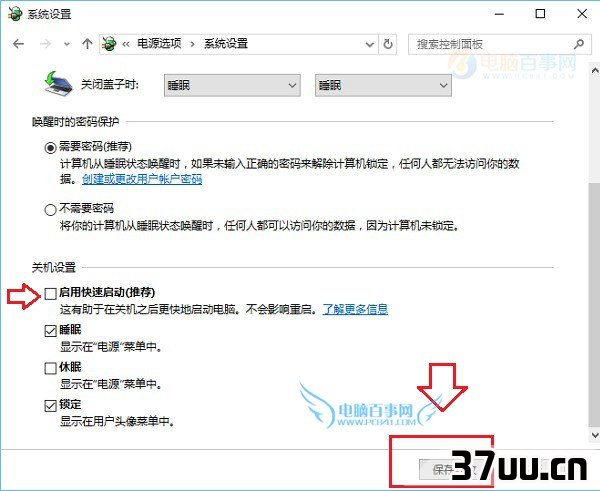
关闭Win10启用快速启动4、其它问题出来以上原因导致Win10笔记本键盘失灵外,还可能是一些其它问题,比如系统存在异常,系统文件丢失等等,如果确认键盘没有问题,可以尝试重装系统解决。
版权保护: 本文由 雀文敏 原创,转载请保留链接: https://www.37uu.cn/detail/5134.html